Correzione Impossibile aprire le cartelle di posta elettronica predefinite. Impossibile aprire l'archivio informazioni
Varie / / November 28, 2021
Se riscontri l'errore precedente durante il tentativo di accedere o aprire Microsoft Outlook, non preoccuparti oggi discuteremo come correggere questo errore. La causa principale dell'errore sembra essere un file di impostazioni del riquadro di spostamento danneggiato, ma ci sono altre cause che possono portare a questo errore. Sul forum di supporto di Windows viene indicato che se Outlook è in esecuzione in modalità compatibilità, può anche portare all'errore precedente. Quindi, senza perdere tempo, vediamo come risolvere l'errore Impossibile aprire le cartelle di posta elettronica predefinite in Outlook con l'aiuto dei passaggi di risoluzione dei problemi elencati di seguito.
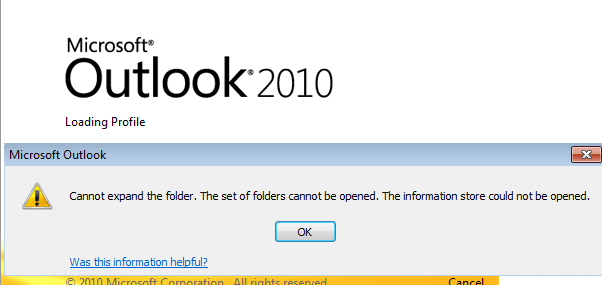
Contenuti
- La correzione non può aprire le cartelle di posta elettronica predefinite. Impossibile aprire l'archivio informazioni
- Metodo 1: assicurarsi che Outlook non sia in esecuzione in modalità compatibilità
- Metodo 2: cancella e rigenera il riquadro di spostamento per il profilo corrente
- Metodo 3: rimuovere i profili danneggiati
- Metodo 4: riparare il file di dati di Outlook (.ost)
La correzione non può aprire le cartelle di posta elettronica predefinite. Impossibile aprire l'archivio informazioni
Assicurati che creare un punto di ripristino nel caso qualcosa vada storto.
Metodo 1: assicurarsi che Outlook non sia in esecuzione in modalità compatibilità
1. Premi il tasto Windows + R, quindi digita quanto segue e premi Invio:
Per 64 bit: C:\Programmi (x86)\Microsoft Office\
Per 32 bit: C:\Programmi\Microsoft Office\
2. Ora fai doppio clic sulla cartella UfficioXX (dove XX sarà la versione che potresti utilizzare), ad esempio, è Ufficio12.

3. Nella cartella sopra, trova il OUTLOOK.EXE file, quindi fai clic con il pulsante destro del mouse su di esso e seleziona Proprietà.
4. Passa a Compatibilità scheda e deseleziona "Esegui questo programma in modalità compatibilità per.”

5. Quindi, fai clic su Applica, seguito da OK.
6. Esegui nuovamente Outlook e vedi se riesci a correggere il messaggio di errore.
Metodo 2: cancella e rigenera il riquadro di spostamento per il profilo corrente
Nota: Questo rimuoverà tutti i collegamenti e le cartelle preferite.
Premi il tasto Windows + R, quindi digita il seguente comando e premi Invio:
Outlook.exe /resetnavpane

Vedi se questo può La correzione non può aprire le cartelle di posta elettronica predefinite. Impossibile aprire l'archivio informazioni.
Metodo 3: rimuovere i profili danneggiati
1. Aprire Pannello di controllo quindi nella casella di ricerca digita Posta.
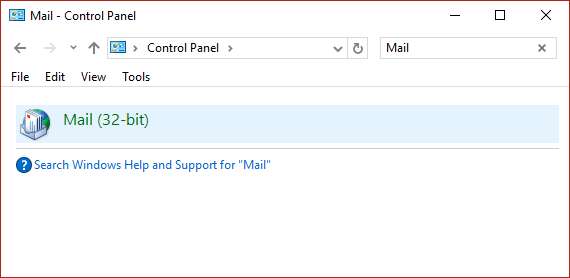
2. Clicca su Posta (32 bit) che deriva dal risultato di ricerca sopra.
3. Quindi, fai clic su Mostra profili sotto Profili.

4. Quindi seleziona tutti i vecchi profili e fare clic su Rimuovi.
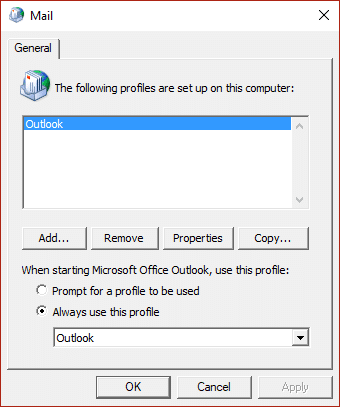
5. Fare clic su Ok e riavviare il PC per salvare le modifiche.
Metodo 4: riparare il file di dati di Outlook (.ost)
1. Passare alla seguente directory:
Per 64 bit: C:\Programmi (x86)\Microsoft Office\OfficeXX
Per 32 bit: C:\Programmi\Microsoft Office\OfficeXX
Nota: XX sarebbe la versione di Microsoft Office installata sul tuo PC.
2. Trova Scanost.exe e fai doppio clic su di esso per avviare l'applicazione.

3. Fare clic su Ok al prompt successivo, quindi selezionare l'opzione desiderata e fare clic su Inizia la scansione.
Nota: Assicurati di selezionare "Errori di riparazione".
4. Questo riparerà correttamente il file ost e qualsiasi errore ad esso associato.
Consigliato:
- Correggi l'errore di Windows Store 0x803F7000 in Windows 10
- Come risolvere GWXUX ha smesso di funzionare
- Fix Windows ha bloccato questo software perché non può verificare l'editore
- 8 modi per risolvere nessun problema audio in Windows 10
Questo è tutto con successo La correzione non può aprire le cartelle di posta elettronica predefinite. Impossibile aprire l'archivio informazioni ma se hai ancora domande su questa guida, sentiti libero di farle nella sezione dei commenti.



